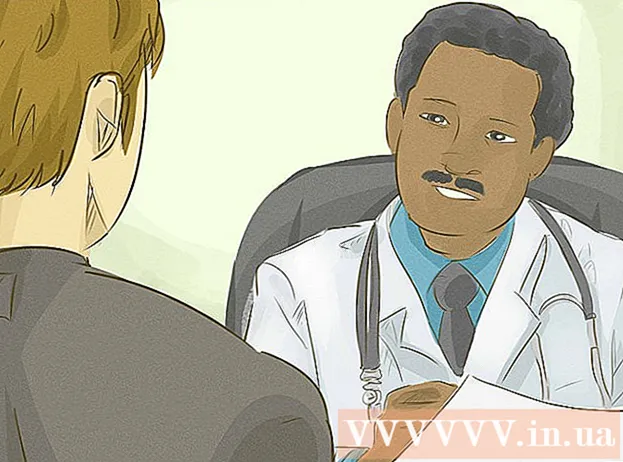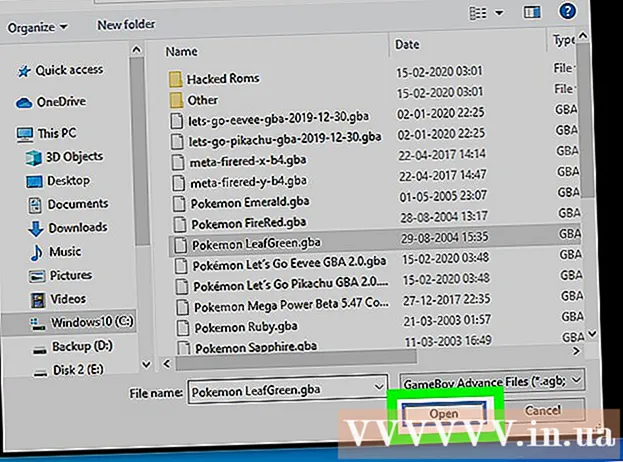Auteur:
Tamara Smith
Date De Création:
21 Janvier 2021
Date De Mise À Jour:
25 Juin 2024

Contenu
uTorrent est un simple client bittorrent. uTorrent est le numéro deux des clients bittorrent les plus utilisés au monde, seul le chinois Xunlei a plus d'utilisateurs. uTorrent est spécialement conçu pour minimiser la charge sur votre système et pour être facile à utiliser. Cela facilite la configuration d'uTorrent de manière à ce que vos vitesses de téléchargement et de téléchargement soient optimales.
Avancer d'un pas
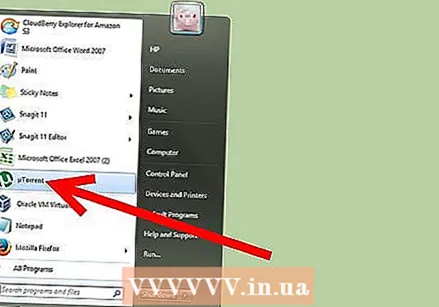 Ouvrez uTorrent. Vous ouvrez le programme en cliquant sur "Démarrer" puis en cliquant sur uTorrent. Sur un Mac, cliquez sur uTorrent dans le dossier Applications.
Ouvrez uTorrent. Vous ouvrez le programme en cliquant sur "Démarrer" puis en cliquant sur uTorrent. Sur un Mac, cliquez sur uTorrent dans le dossier Applications.  Ouvrez le menu "Préférences". Allez dans Options> Préférences.
Ouvrez le menu "Préférences". Allez dans Options> Préférences.  Configurez la connexion. Cliquez sur "Connexion" dans la colonne de gauche. Définissez 443 comme port entrant et cochez «Activer le mappage de port UPnP» et «Activer le mappage de port NAT-PMP». Laissez les autres options telles quelles.
Configurez la connexion. Cliquez sur "Connexion" dans la colonne de gauche. Définissez 443 comme port entrant et cochez «Activer le mappage de port UPnP» et «Activer le mappage de port NAT-PMP». Laissez les autres options telles quelles. 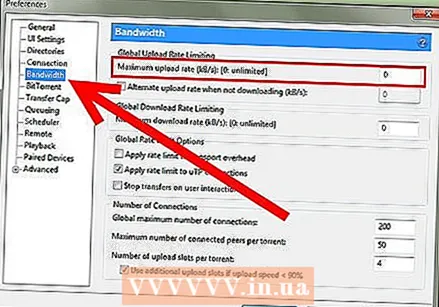 Configurez les paramètres de bande passante. Cliquez sur "Bande passante" dans la colonne de gauche. Réglez le "Taux de téléchargement maximum" sur "0", ce qui signifie qu'il n'y a pas de limite pour la vitesse de téléchargement. Si vous souhaitez utiliser votre ordinateur pendant le téléchargement, vous feriez mieux de définir une valeur maximale.
Configurez les paramètres de bande passante. Cliquez sur "Bande passante" dans la colonne de gauche. Réglez le "Taux de téléchargement maximum" sur "0", ce qui signifie qu'il n'y a pas de limite pour la vitesse de téléchargement. Si vous souhaitez utiliser votre ordinateur pendant le téléchargement, vous feriez mieux de définir une valeur maximale. - La vitesse de téléchargement est en partie déterminée par le nombre de téléchargements. Donc, si vous souhaitez télécharger rapidement, assurez-vous que vous "amorcez" beaucoup de fichiers.
- Laissez les 3 options sous "Nombre de connexions" telles quelles.
 Configurez les paramètres BitTorrent. Sélectionnez l'option "BitTorrent". Ensuite, vérifiez tout sauf "Limiter la bande passante du pair local". À l'option «Cryptage du protocole sortant», sélectionnez «Activé».
Configurez les paramètres BitTorrent. Sélectionnez l'option "BitTorrent". Ensuite, vérifiez tout sauf "Limiter la bande passante du pair local". À l'option «Cryptage du protocole sortant», sélectionnez «Activé».  Configurez les paramètres "Queuing". Cliquez enfin sur "Queuing". Entrez un nombre pour le nombre de torrents actifs autorisés, en fonction de votre utilisation des torrents. Réglez «Seed While» sur au moins 100 pour cent et 0 minute. Ensuite, vous pouvez être sûr que votre programme amorcera suffisamment de torrents pour maintenir une vitesse de téléchargement optimale.
Configurez les paramètres "Queuing". Cliquez enfin sur "Queuing". Entrez un nombre pour le nombre de torrents actifs autorisés, en fonction de votre utilisation des torrents. Réglez «Seed While» sur au moins 100 pour cent et 0 minute. Ensuite, vous pouvez être sûr que votre programme amorcera suffisamment de torrents pour maintenir une vitesse de téléchargement optimale.  Cliquez sur «Appliquer» lorsque vous avez modifié tous les paramètres comme vous le souhaitez.
Cliquez sur «Appliquer» lorsque vous avez modifié tous les paramètres comme vous le souhaitez.
Conseils
- Semez autant de torrents que possible, alors vous avez une vitesse de téléchargement optimale.
- Notez les valeurs des paramètres avant de les modifier. Ensuite, vous pouvez toujours revenir aux paramètres par défaut plus tard.
Nécessités
- ordinateur
- uTorrent
- connexion Internet